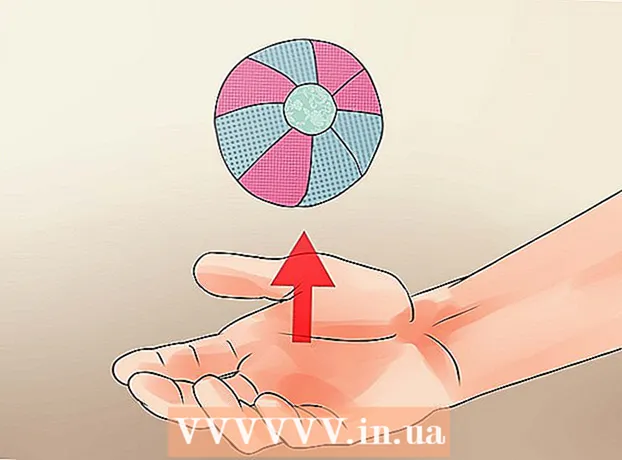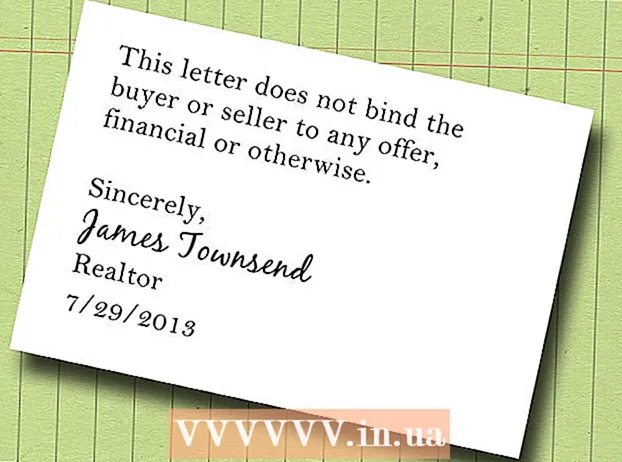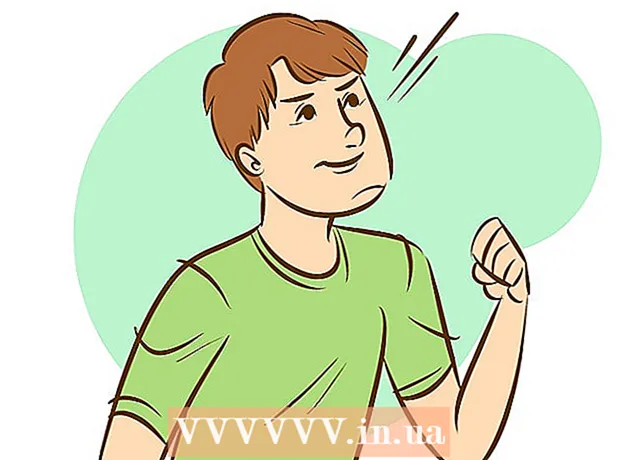![[PS2] FREE MC BOOT ЗАПУСК ИГР БЕЗ ПРОШИВКИ БЕЗ ДИСКА ИГРЫ С ФЛЕШКИ ЖЕСТКОГО ДИСКА](https://i.ytimg.com/vi/JJZV4G2tnnk/hqdefault.jpg)
Мундариҷа
- Қадамҳо
- Қисми 1 аз 2: Истифодаи тозакунии диск
- Қисми 2 аз 2: Барномаҳоро чӣ гуна бояд нест кард
- Маслиҳатҳо
- Огоҳӣ
Дар ин мақола, мо ба шумо мегӯем, ки чӣ тавр ҷойро дар диски сахти компютери Windows 7 холӣ кардан мумкин аст. Барои ин шумо метавонед барномаи пешакӣ насбшударо барои тоза кардани диск истифода баред (нест кардани файлҳои муваққатӣ ва дигар ашёи нолозим) ё танҳо тавассути панели идоракунӣ барномаҳои нолозимро нест кунед.
Қадамҳо
Қисми 1 аз 2: Истифодаи тозакунии диск
 1 Менюи оғозро кушоед
1 Менюи оғозро кушоед  . Ба логотипи рангаи Windows дар кунҷи чапи поёнии экран клик кунед.
. Ба логотипи рангаи Windows дар кунҷи чапи поёнии экран клик кунед.  2 Дар сатри ҷустуҷӯ клик кунед. Он дар поёни менюи Оғоз ҷойгир аст.
2 Дар сатри ҷустуҷӯ клик кунед. Он дар поёни менюи Оғоз ҷойгир аст.  3 Ворид кунед тоза кардани диск. Ин барои тоза кардани диск, ки ба ҳама версияҳои Windows 7 дохил карда мешавад, ҷустуҷӯ хоҳад кард
3 Ворид кунед тоза кардани диск. Ин барои тоза кардани диск, ки ба ҳама версияҳои Windows 7 дохил карда мешавад, ҷустуҷӯ хоҳад кард Барои тоза кардани файлҳои нолозим, тоза кардани кеш ва тоза кардани фазои диски сахти барномаи сеюмро мисли CC Cleaner истифода баред.

Ҷереми Мерсер
Техники таъмири компютер Ҷереми Мерсер менеҷер ва сармутахассиси ширкати таъмири компютерҳои MacPro-LA дар Лос Анҷелес аст. Вай зиёда аз 10 сол таҷрибаи таъмири электроника, инчунин дар мағозаҳои компютерӣ (PC ва Mac) дорад. Ҷереми Мерсер
Ҷереми Мерсер
Техники таъмири компютер 4 Пахш кунед Тозакунии диск. Он дар болои болои менюи Оғоз ҷойгир аст. Равзанаи тозакунии диск кушода мешавад.
4 Пахш кунед Тозакунии диск. Он дар болои болои менюи Оғоз ҷойгир аст. Равзанаи тозакунии диск кушода мешавад.  5 Пахш кунед Файлҳои системаро тоза кунед. Он дар кунҷи чапи поёнии равзанаи Тозакунии Диск ҷойгир аст.
5 Пахш кунед Файлҳои системаро тоза кунед. Он дар кунҷи чапи поёнии равзанаи Тозакунии Диск ҷойгир аст. - Агар шумо ҳамчун администратор ворид нашуда бошед, шумо наметавонед файлҳои системаро тоза кунед. Дар ин ҳолат, ин қадам ва қадами дигарро гузаронед.
 6 Пахш кунед Балевақте ки дархост карда мешавад. Тозакунии диск бо имконоти иловагии дубора оғоз меёбад.
6 Пахш кунед Балевақте ки дархост карда мешавад. Тозакунии диск бо имконоти иловагии дубора оғоз меёбад.  7 Ҷузъҳои хориҷшударо интихоб кунед. Қуттиҳоро барои ҳар як категорияи файлҳо ё ашёе, ки мехоҳед тоза кунед; инчунин қуттиҳоро барои ашёе, ки нигоҳ доштан мехоҳед, тафтиш кунед. Шумо категорияҳои зеринро хоҳед дид (шояд категорияҳои бештар вуҷуд дошта бошанд):
7 Ҷузъҳои хориҷшударо интихоб кунед. Қуттиҳоро барои ҳар як категорияи файлҳо ё ашёе, ки мехоҳед тоза кунед; инчунин қуттиҳоро барои ашёе, ки нигоҳ доштан мехоҳед, тафтиш кунед. Шумо категорияҳои зеринро хоҳед дид (шояд категорияҳои бештар вуҷуд дошта бошанд): - Навсозии Windows - файлҳои охирини Windows Update нест карда мешаванд (ба навсозии ҷорӣ таъсир намерасонад).
- Файлҳои барнома зеркашӣ карда мешаванд - файлҳои нолозими барнома нест карда мешаванд.
- Файлҳои муваққатии интернет - файлҳои интернети захирашуда нест карда мешаванд.
- Архивҳои гузоришдиҳии хатогиҳои система - гузоришҳои хато нест карда мешаванд.
- Сабад - ҳамаи файлҳо дар партовгоҳ нест карда мешаванд.
- Файлҳои муваққатӣ - дигар файлҳои муваққатӣ, ки аз ҷониби барномаҳо ё дар натиҷаи истифодаи Интернет сохта шудаанд, нест карда мешаванд.
- Таърихи файлҳои фармоишӣ - таърихи браузер нест карда мешавад (масалан, ҷустуҷӯ дар Windows Explorer).
- Ҳама ҷузъҳои дар меню номбаршударо метавон бехатар нест кард, аммо тоза кардани кэши Windows Update шуморо аз бозгашт ба версияи қаблии навсозии Windows бозмедорад.

Ҷереми Мерсер
Техники таъмири компютер Ҷереми Мерсер менеҷер ва сармутахассиси ширкати таъмири компютерҳои MacPro-LA дар Лос Анҷелес аст. Вай зиёда аз 10 сол таҷрибаи таъмири электроника, инчунин дар мағозаҳои компютерӣ (PC ва Mac) дорад. Ҷереми Мерсер
Ҷереми Мерсер
Техники таъмири компютерФайлҳои нолозимро аз ҷузвдони зеркашӣ нест кунед. Папкаи зеркашиҳои худро кушоед, дар он файлҳои нолозимро пайдо кунед ва нест кунед. Файлҳоро бо васеъкунии .mov ё .mp4 аввал пайдо ва нест кунед, зеро онҳо фазои зиёдро ишғол мекунанд. Файлҳои номатлубро ба ахлот фиристед ва сипас онро холӣ кунед, вагарна файлҳо дар диски сахти шумо ҷой хоҳанд гирифт.
 8 Пахш кунед Хуб. Ин тугма дар поёни тиреза ҷойгир аст.
8 Пахш кунед Хуб. Ин тугма дар поёни тиреза ҷойгир аст.  9 Пахш кунед Файлҳоро нест кунедвақте ки дархост карда мешавад. Тозакунии диск тоза кардани ҷузъҳои интихобшударо аз диски сахти компютери шумо оғоз мекунад. Пас аз анҷом ёфтани раванд, равзанаи барнома ба таври худкор пӯшида мешавад.
9 Пахш кунед Файлҳоро нест кунедвақте ки дархост карда мешавад. Тозакунии диск тоза кардани ҷузъҳои интихобшударо аз диски сахти компютери шумо оғоз мекунад. Пас аз анҷом ёфтани раванд, равзанаи барнома ба таври худкор пӯшида мешавад. - Диск дар давоми чанд дақиқа то як соат тоза карда мешавад.
Қисми 2 аз 2: Барномаҳоро чӣ гуна бояд нест кард
 1 Менюи оғозро кушоед
1 Менюи оғозро кушоед  . Ба логотипи рангаи Windows дар кунҷи чапи поёнии экран клик кунед.
. Ба логотипи рангаи Windows дар кунҷи чапи поёнии экран клик кунед.  2 Пахш кунед Сафҳаи идоракунӣ. Он дар тарафи рости менюи Оғоз ҷойгир аст. Равзанаи панели идоракунӣ кушода мешавад.
2 Пахш кунед Сафҳаи идоракунӣ. Он дар тарафи рости менюи Оғоз ҷойгир аст. Равзанаи панели идоракунӣ кушода мешавад. - Агар дар менюи Оғоз ягон панели идоракунӣ мавҷуд набошад, нависед Сафҳаи идоракунӣ дар сатри ҷустуҷӯ дар поёни менюи Оғоз, ва дар панели идоракунӣ дар натиҷаҳои ҷустуҷӯ клик кунед.
 3 Менюи Намоишро кушоед. Шумо онро дар кунҷи рости болоии равзанаи Панели идоракунӣ хоҳед ёфт.
3 Менюи Намоишро кушоед. Шумо онро дар кунҷи рости болоии равзанаи Панели идоракунӣ хоҳед ёфт.  4 Пахш кунед Категория. Ин хосият дар меню мавҷуд аст.
4 Пахш кунед Категория. Ин хосият дар меню мавҷуд аст.  5 Пахш кунед Барҳам додани барнома. Он дар қисмати Барномаҳо дар кунҷи чапи поёни равзана ҷойгир аст.
5 Пахш кунед Барҳам додани барнома. Он дар қисмати Барномаҳо дар кунҷи чапи поёни равзана ҷойгир аст.  6 Барномаро интихоб кунед. Ба барномаи нолозим ба поён ҳаракат кунед ва пас онро интихоб кунед.
6 Барномаро интихоб кунед. Ба барномаи нолозим ба поён ҳаракат кунед ва пас онро интихоб кунед.  7 Пахш кунед Нест кардан. Он дар болои тиреза аст.
7 Пахш кунед Нест кардан. Он дар болои тиреза аст. - Дар баъзе ҳолатҳо, шумо бояд клик кунед "Тағир / Хориҷ кардан".
 8 Дастурҳои дар экран бударо иҷро кунед. Барҳам додани барномаро тасдиқ кунед ва дастурҳои дар экран бударо иҷро кунед.
8 Дастурҳои дар экран бударо иҷро кунед. Барҳам додани барномаро тасдиқ кунед ва дастурҳои дар экран бударо иҷро кунед. - Дар баъзе ҳолатҳо, барои пурра нест кардани барнома компютерро аз нав оғоз кардан лозим аст.
- Баъзе барномаҳо баробари пахш кардани Uninstall хориҷ карда мешаванд.
 9 Мунтазир бошед, то ки барнома нест карда шавад. Акнун барномаи зеринро хориҷ кунед (агар лозим бошад).
9 Мунтазир бошед, то ки барнома нест карда шавад. Акнун барномаи зеринро хориҷ кунед (агар лозим бошад).
Маслиҳатҳо
- Барои озод кардани ҷой дар диски сахти шумо, аммо нигоҳ доштани файлҳои худ, онҳоро ба диски сахти беруна интиқол диҳед.
Огоҳӣ
- Ҳангоми аз компютер хориҷ кардани барномаҳо эҳтиёт бошед. Агар барнома бо номи истеҳсолкунандаи компютери шумо ё Microsoft ишора шуда бошад, онро хориҷ накунед (агар шумо намедонед, ки ин барои чӣ аст).